Historique: Mutuelle In'DI en gestion unique
Aperçu de cette version: 3
Utiliser une mutuelle en Gestion Unique
Lorsque les mutuelles en Gestion Unique ne sont pas sur les cartes vitales, vous devez avoir l'attestation de la mutuelle du patient pour pouvoir la paramétrer car vous avez besoin d'un code à 8 chiffres (code pref ou code télétrans).
Quand vous facturez votre patient en acte isolé ou série après avoir sélectionné le patient apparait 'pas de complémentaire',
- Validez sur Saisir complémentaire.
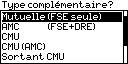
- Descendez sur Mutuelle(FSE seule) et validez.
- Saisissez les droits d'ouverture de la mutuelle et validez.
- Il vous demande le MUTNUM.
- Rentrez le numéro et validez.
- Vous arrivez sur la fenêtre Maladie il faut vérifier que sur le Tiers payant vous avez bien AMO+AMC.
- La convention s'affiche, il faut la valider.
- Continuez la facturation comme les autres facturations.
Création de convention en Gestion Unique
Il faut d'abord récupérer le régime de la caisse du patient.
Pour cela retirez le lecteur INDI du socle.
- Introduire la Carte Vitale du patient.
- L'écran suivant s'affiche.

- Sélectionnez votre numéro de praticien et validez touche verte.

- Validez sur non.

- Sélectionnez Acte isolé et validez.

- Date du 1er acte validez une première fois pour afficher la date du jour et une deuxième fois pour arriver sur l'écran suivant.

- Vous devez vous mettre sur le patient pour lequel vous voulez enregistrer la mutuelle.

- Vous appuyez sur F ensuite validez sur Informations.

- Vous avez 2 possibilités pour récupérer le Régime soit en navigant avec les flèches soit en faisant F et Imprimer validez.
Maintenant que vous avez récupéré le régime de la caisse on peut commencer à créer la convention.
Il faut revenir sur le gros logo INDI pour cela appuyez plusieurs fois sur la touche rouge.
- Ensuite F descendez sur IN'DI et validez.
- Se place automatiquement sur Lancement vous validez.
L'écran suivant s'affiche.

- Sélectionnez votre numéro de praticien et validez touche verte.

- Validez sur non.

- Descendez sur Liste et validez.

- Descendez sur Organismes et validez.

- Descendez sur Conventions et validez.

- Validez.

- Appuyez sur F puis descendez sur Créer et validez.

- On va commencer la création de la convention.

|
Id.Org.Sign : rentrez le numéro du régime récupéré avant 01 et rajoutez 7 ?. Libellé : saisissez RO. Conv.groupée : appuyez sur le bouton jaune et choisissez 'Non' dans la liste. Type Convention : saisissez RO. |

|
Crit.Sec : pareil que Id.Org.Sign. Type d'accord : appuyez sur le bouton jaune et choisissez 'TP' dans la liste. Num.AMC : laissez cette ligne vide. Libellé : laissez cette ligne vide. |

|
Op.règlement : laissez cette ligne vide. Code Routage : saisissez RO. Id.hote : laissez cette ligne vide. Domaine : laissez cette ligne vide. |
Validez enfin la saisie avec la touche verte.
